دليل مستخدم Dr.Fone لـ Data Eraser
تعرف على كيفية استخدام Data Eraser لمسح بيانات الجهاز المحمول بشكل دائم وكامل لحماية خصوصيتك. قم بتنزيل أحدث إصدار من Dr.Fone وابدأ الآن.
كيفية محو البيانات الخاصة من جهاز iOS؟
يمكن أن تساعدك وظيفة محو البيانات الخاصة لنظام iOS على مسح البيانات الشخصية، مثل جهات الاتصال، والرسائل، وسجل المكالمات، والصور، والملاحظات، والتقويمات، وإشارات Safari، والتذكيرات، وما إلى ذلك، علاوة على ذلك، يمكنك أيضًا تحديد البيانات المحذوفة فقط للمسح الدائم. تم محو كل شيء تمامًا ولن يتم استعادته مرة أخرى.
قم بتنزيل وتثبيت أحدث إصدار من Dr.Fone - Data Eraser (iOS) على جهاز الكمبيوتر الخاص بك وتشغيله. استمر في توصيل جهاز iOS الخاص بك بالكمبيوتر وأعد التوجيه للتحديد Data Eraser من الخيارات المتاحة. سيتم توجيهك إلى نافذة جديدة تعرض حالة اتصال جهاز iDevice بالكمبيوتر.

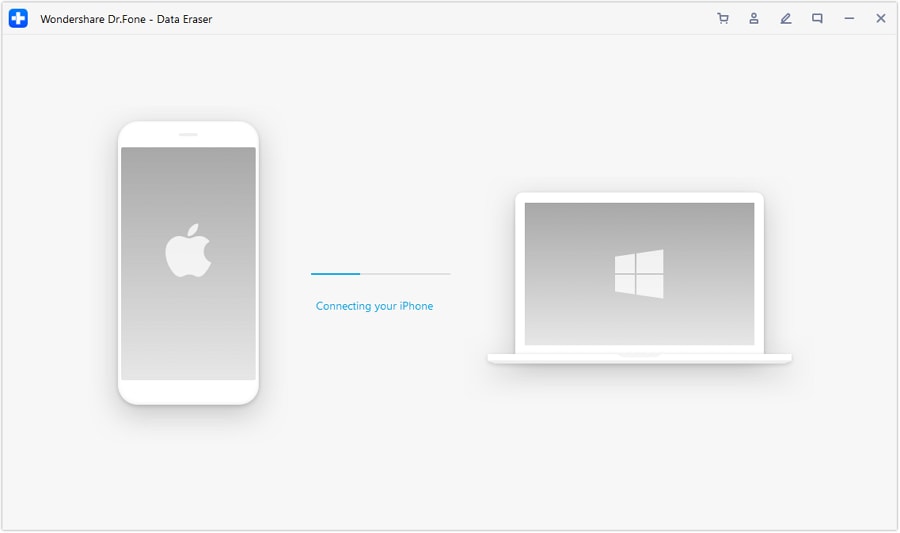
كلما تقدمت أكثر، حدد محو البيانات الخاصة من اللوحة اليمنى ولاحظ قائمة أنواع البيانات التي تندرج ضمن البيانات الخاصة.
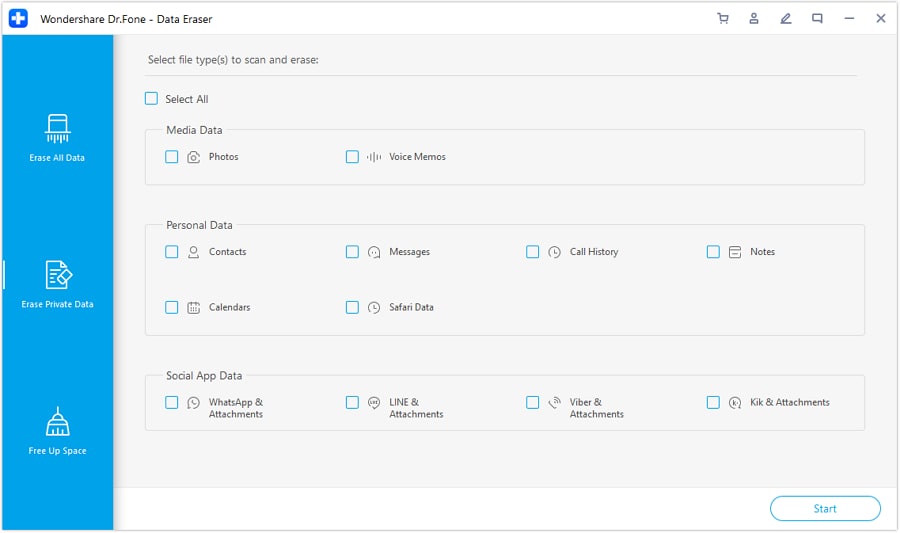
حدد جميع أنواع البيانات التي ترغب في محوها من iPhone واستمر في النقر Start أسفل يمين الشاشة.

ثم تستمر الشاشة في تحليل ومسح جميع البيانات التي سيتم مسحها من iDevice.
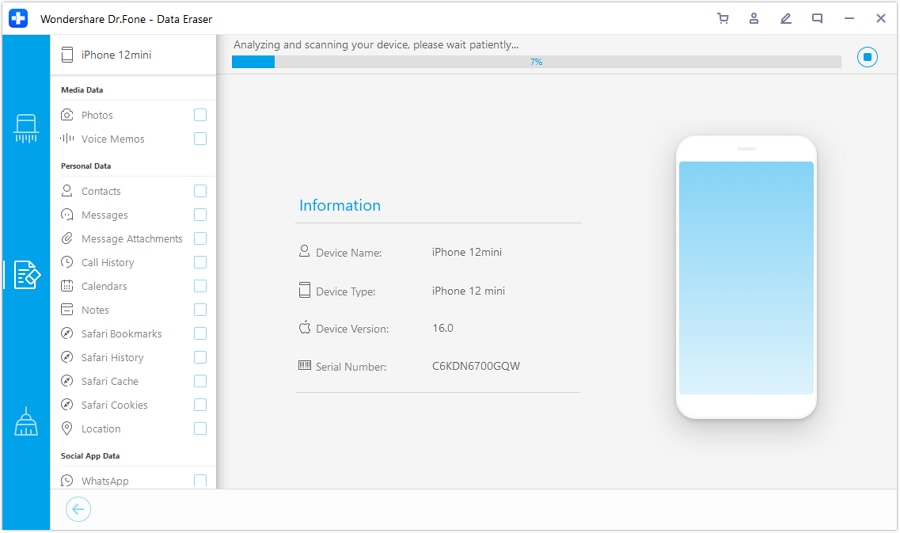
بمجرد الانتهاء من ذلك، يمكنك معاينة البيانات على الشاشة في المقدمة والتنقل عبر الفئات من اللوحة اليسرى.
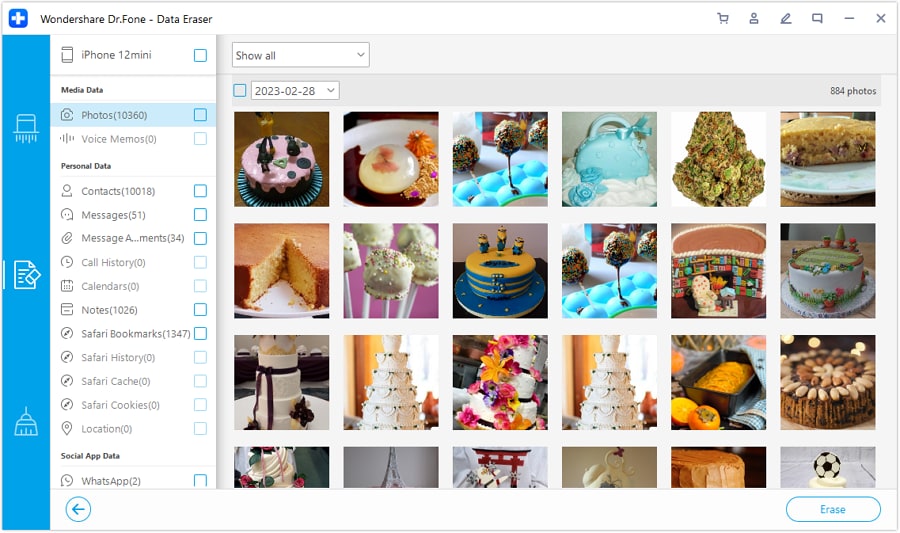
إذا كنت ترغب في معاينة محتوى معين، فحدد القائمة المنسدلة في الأعلى وحدد أيًا من خياري اختر الكل or فقط اعرض الملفات المحذوفة. استمر في تحديد Erase الزر الموجود أسفل يمين الشاشة لبدء العملية.

لتأكيد العملية، سيتعين عليك كتابة رمز التأكيد، وتحديد كل منها مستوى الأمان واستمر في تحديد Erase Now .
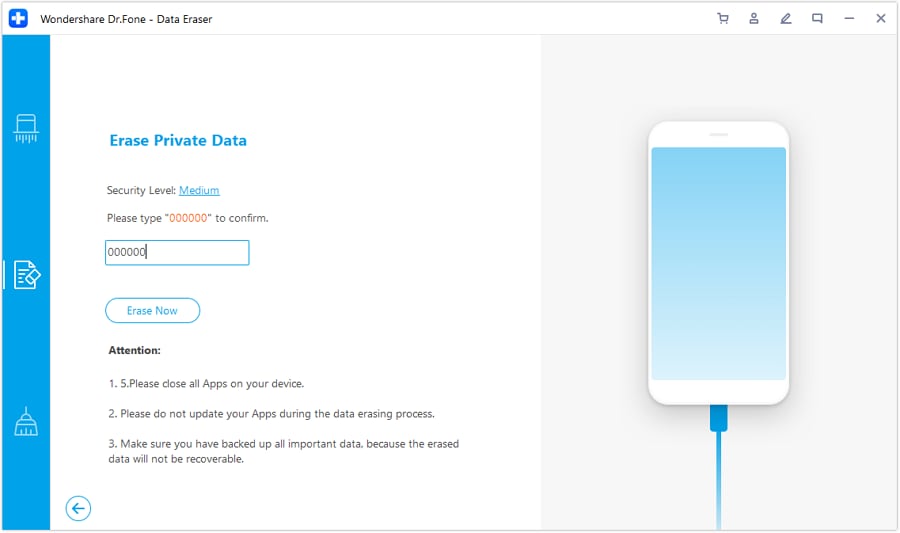
ستعرض النافذة النهائية اكتمال العملية. سوف تنجح محو بيانات iOS الخاصة from your iDevice.
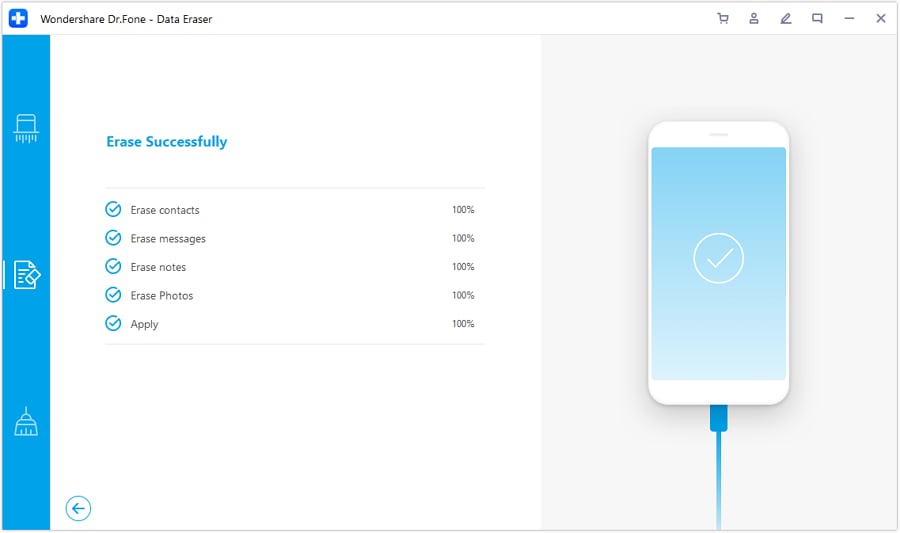
هل تحتاج مساعدة؟
قد تجد إجابة سؤالك في الأسئلة الشائعة أو المعلومات الإضافية أدناه: